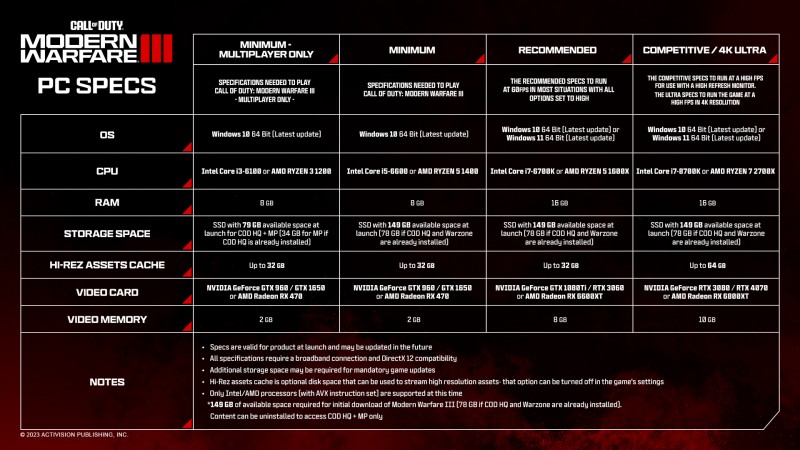Organizza la schermata iniziale del tuo iPhone in pochi clic.
Patrick Holland / CNET
È successo a tutti noi, dai un’occhiata I phone E renditi conto che le schermate iniziali sono un mix di app. O forse stai cercando di configurare rapidamente un nuovo iPhone e hai bisogno di un modo semplice per mantenere i tuoi schermi in ordine. Sfortunatamente, il processo Trasferisci singole app circa noioso. Ma riorganizzare la schermata iniziale non deve richiedere molto tempo, soprattutto se ci stai giocando Nuove icone personalizzate per app iOS 14e
In effetti, Apple ha aggiunto la possibilità di selezionare e spostare più icone di app contemporaneamente con il rilascio di iOS 11 alcuni anni fa. Il problema è che Apple non ha realmente annunciato questa funzionalità e non vi è alcuna chiara indicazione che sia possibile trasferire più di un’app alla volta.
Sono qui oggi per dirvi che è possibile. Oh, come bonus, questo trucco funziona anche su IPAD.
Per saperne di più: iOS 15: data di rilascio, nuove funzionalità e ogni voce che abbiamo visto
GIF di Taylor Martin/CNET
Riorganizza rapidamente la schermata iniziale del tuo iPhone e iPad
Premi a lungo l’icona dell’app per attivare la modalità jiggle (questo è il termine ufficiale, promesso). Inizia a trascinare l’icona di un’app in un punto vuoto dello schermo. Con il dito ancora sull’icona dell’app, inizia a toccare il resto delle app che desideri spostare.
Quando fai clic sulle icone, il tuo iPhone o iPad creerà una serie di app da spostare.
Quando hai finito di selezionare tutte le app che vuoi spostare, trascina la pila in una nuova schermata, cartella o dove vuoi posizionarla e alza il dito. Confuso? L’animazione a destra fa un buon lavoro nell’illustrare i passaggi che devi compiere.
Se vuoi diventare davvero privato, dovresti sapere che le app sono posizionate in ordine inverso rispetto a come le selezioni. Ciò significa che la prima applicazione che selezioni e inizi a spostare sarà l’ultima applicazione nella rete di applicazioni che sposti e l’ultima applicazione che aggiungi allo stack sarà la prima applicazione nella rete.
Favoloso, vero?
Se stai cercando altri modi per mantenere fresco il tuo iPhone, Dai un’occhiata a questi suggerimenti. Dopo che hai finito, dai un’occhiata Modifica queste impostazioni. Infine, scopri di più su ciascuno dei Funzionalità in iOS 14 e versioni successive.

“Pensatore. Fanatico professionista di Twitter. Introverso certificato. Piantagrane. Esperto di zombi impenitente.”